一、NAT应用场景
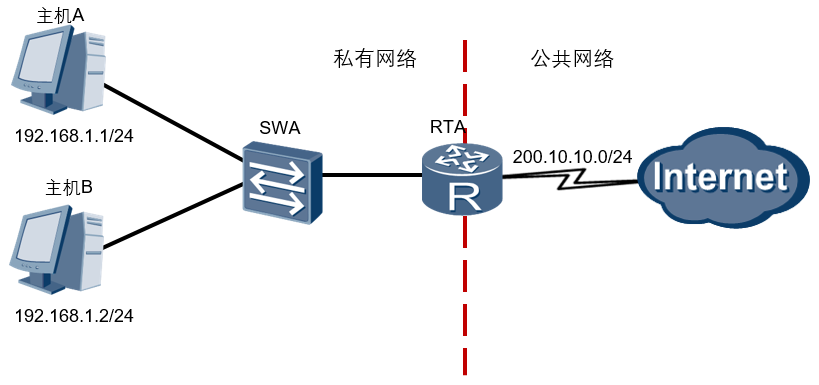
•企业或家庭所使用的网络为私有网络,使用的是私有地址;运营商维护的网络为公共网络,使用的是公有地址。私有地址不能在公网中路由。
•NAT一般部署在连接内网和外网的网关设备上。
二、静态NAT

•静态NAT实现了私有地址和公有地址的一对一映射。
•一个公网IP只会分配给唯一且固定的内网主机。
三、静态NAT配置

四、配置验证
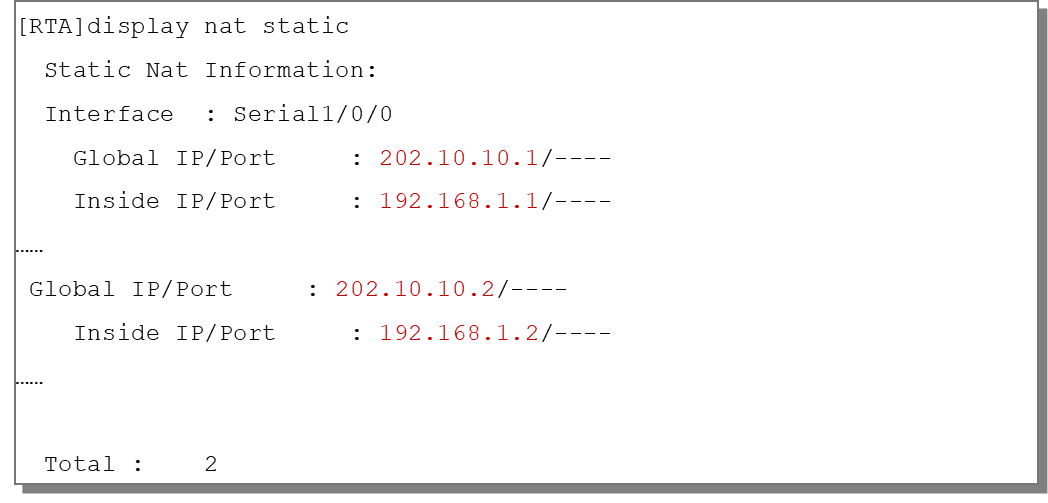
五、静态NAT实验5.1、拓扑图
• 分别在路由器中拖出2台AR2220、交换机中拖出1台S5700、终端中拖出2台PC机,然后选择设备连线,点击Copper进行设备接线,完成后开启设备。之后,分别将PC1/2的IP地址配置为192.168.1.2/24、192.168.1.3/24,网关都配置为192.168.1.1。
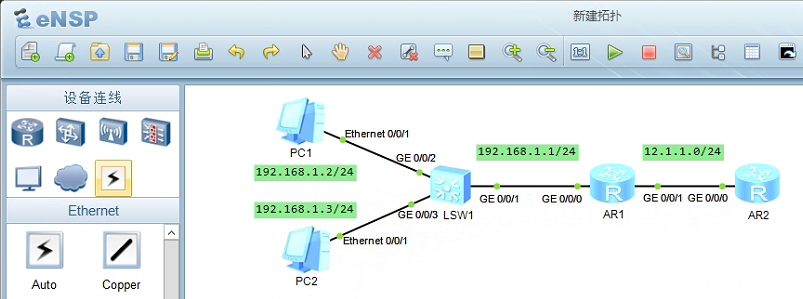
• 注:此处使用AR2来模拟公网。
5.2、静态路由配置
AR1:
<Huawei>system-view[Huawei]sysname AR1[AR1]int g0/0/0[AR1-GigabitEthernet0/0/0]ip add 192.168.1.1 24[AR1-GigabitEthernet0/0/0]int g0/0/1[AR1-GigabitEthernet0/0/1]ip add 12.1.1.1 24[AR1-GigabitEthernet0/0/1]q[AR1]ip route-static 0.0.0.0 0.0.0.0 12.1.1.2
AR2:
<Huawei>system-view[Huawei]sysname AR2[AR2]int g0/0/0[AR2-GigabitEthernet0/0/0]ip add 12.1.1.2 24[AR2-GigabitEthernet0/0/0]q[AR2]ip route-static 0.0.0.0 0.0.0.0 12.1.1.1
>>>此时:
•PC1 PING AR2,网络是通的:

• PC2 PING AR2,网络也是通的:
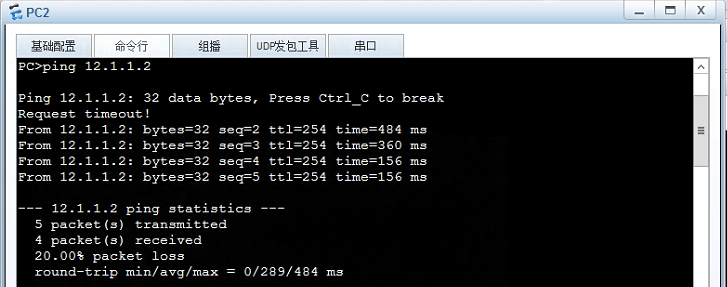
5.3、静态NAT配置
AR1:
• 注:在公网的一端配置。
[AR1]int g0/0/1[AR1-GigabitEthernet0/0/1]nat static global 12.1.1.12 inside 192.168.1.2[AR1-GigabitEthernet0/0/1]nat static global 12.1.1.13 inside 192.168.1.3[AR1-GigabitEthernet0/0/1]q[AR1]display nat static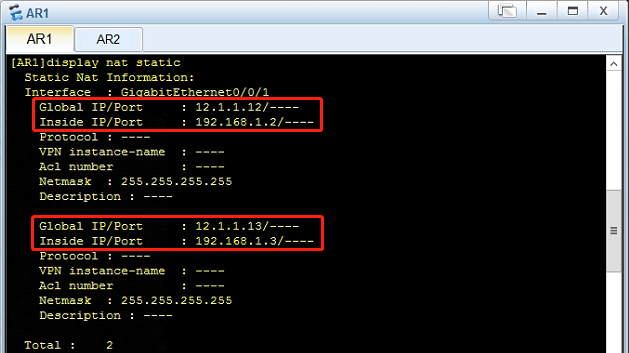
>>>此时:
• PC1和PC2 PING AR2都是通的,但是如何证明内网地址转换外网地址来访问AR2了呢?可以使用以下命令查看内网地址转换外网地址的过程:
[AR1]display nat session all
•在AR1上输入display nat session all,使用PC2 PING AR2,由于模拟器慢的原因,在出现”Total : 0″之后,再次输入display nat session all命令即可看到过程:
